고정공지
(자유게시판에서 질문 금지) 질문하신 유저는 통보 없이 "계정정리" 될수 있습니다.
Forum rules
포인트를 의식한 너무 짧은 내용이거나 내용이 부실한 피드백은 피드백이라고 보기 어렵습니다
너무 부실한 내용이거나 너무 간단한 내용은 통보 없이 게시물 이동 합니다
그와 동시에 지급된 포인트를 모두 회수 합니다| URL 링크 : |
|---|
리눅스 설치기가 종종 보여서 제가 사용하는루분투도 한번 올려봅니다. ^-^
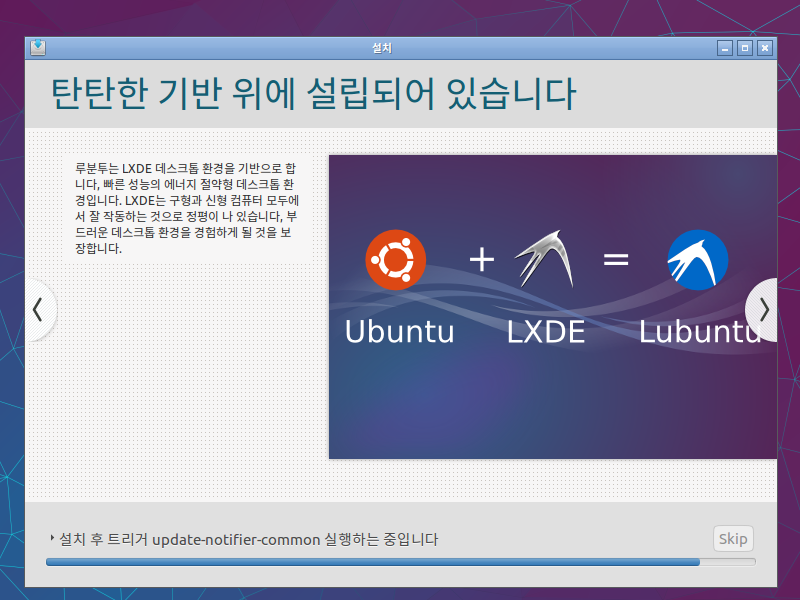
위의 설명처럼 우분투에 무거운 X 환경을 LXDE 라는 가벼운 GUI 로 변경한 것이 루분투 입니다.
LXDE 는 라즈베리파이 에서 처음 보았습니다. ^.^
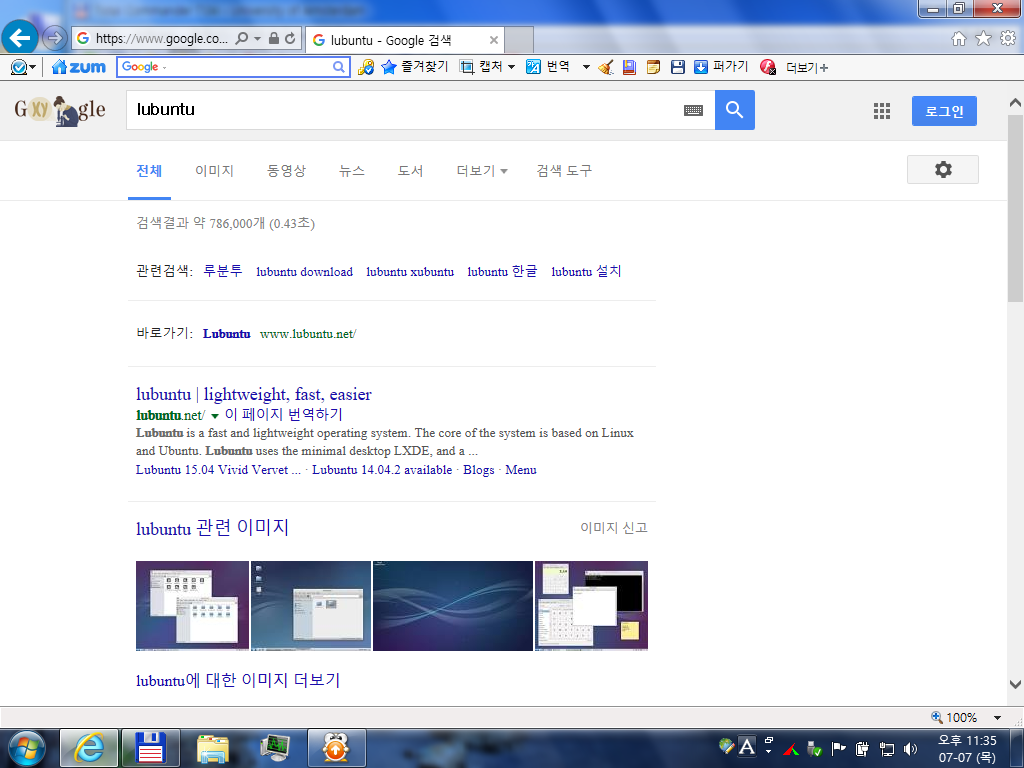
먼저 검색을 통해 루분투 최신판을 받았습니다.

토랜트 이용하지 않고 직접 다운로드 해도 속도가 제법 나기 때문에 그냥 받습니다.

적당한 곳에 받아주고요......

rufus 로 ISO 를 USB 에 넣어주었습니다.

부팅 USB 만들때 rufus 보다 편한건 없더군요. ^-^
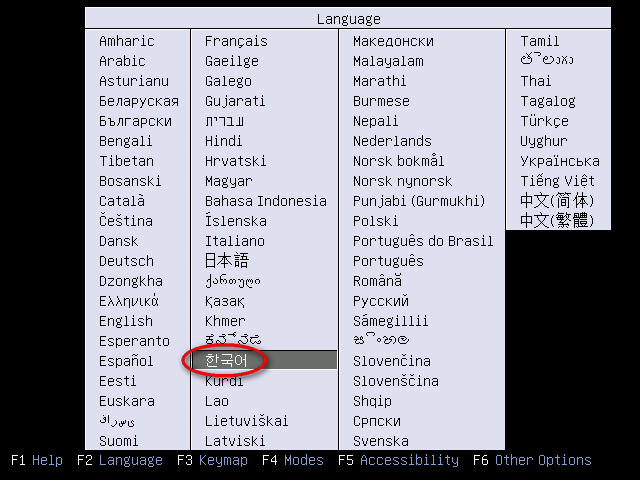
실기인 IBM X60 에도 설치를 했는데 스샷 잡는것이 불편해서 VMWARE 를 이용해 설치해 보았습니다.
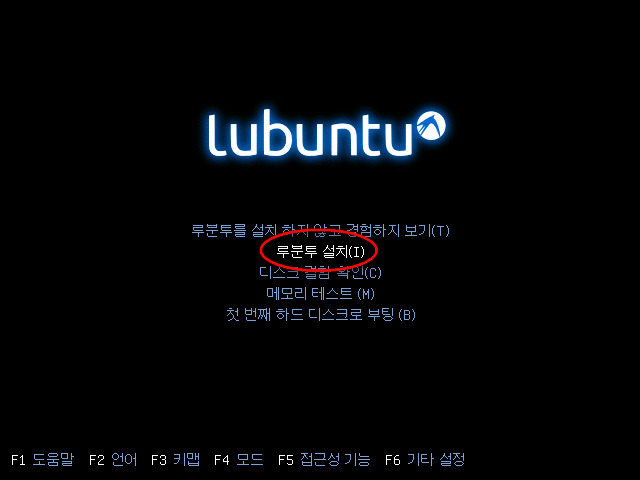
경험하여 보기를 선택하면 인터넷을 하면서 설치를 할 수 있지만 빠른 설치를 위해 바로 설치를 선택했습니다.
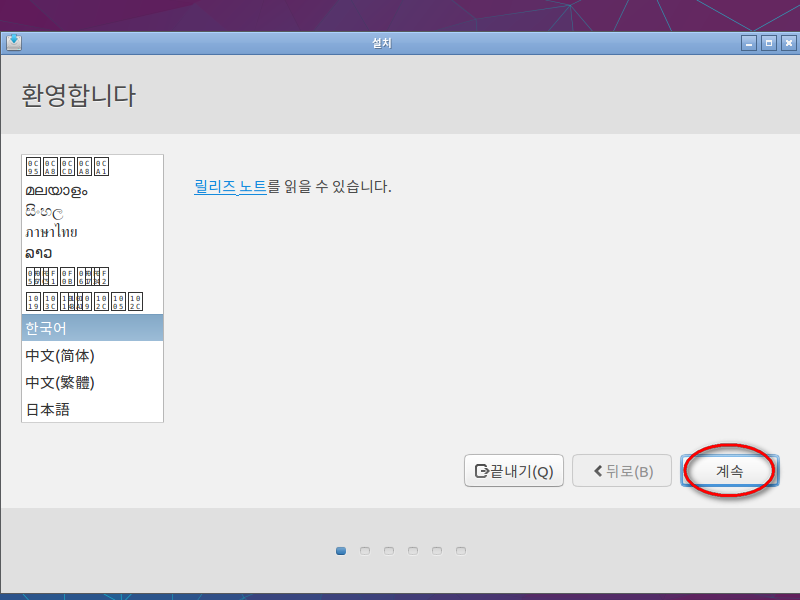
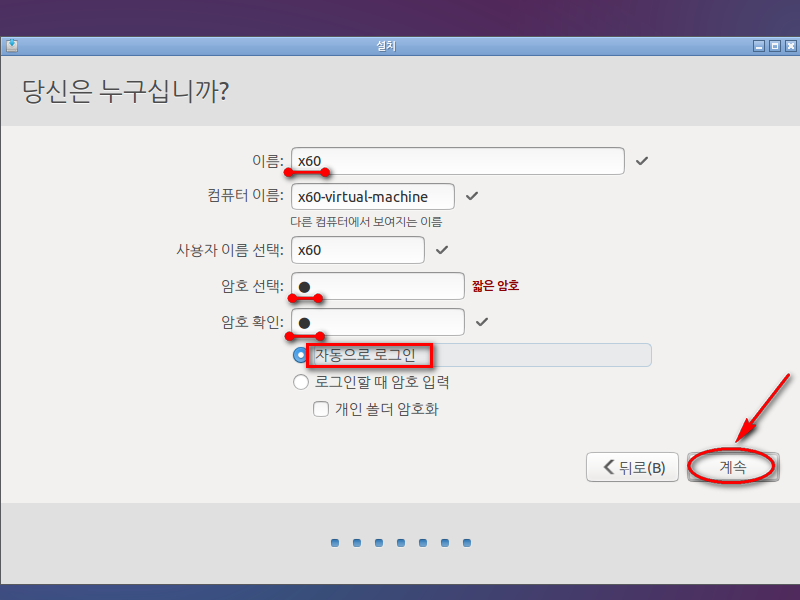
자동으로 로그인 되게 선택해 주시고 암호는 프로그램 설치시 계속 입력하게 되어서 그냥 짧게 했습니다.
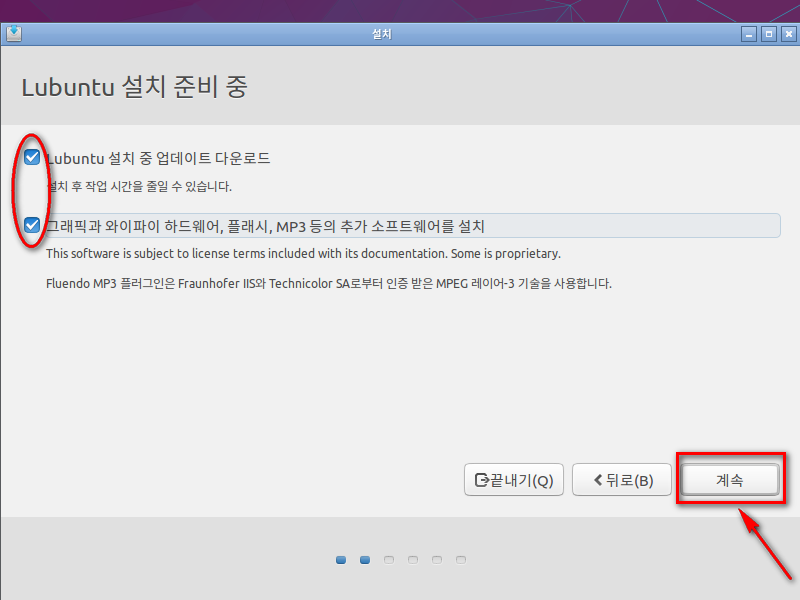
다 체크해 주시고요.
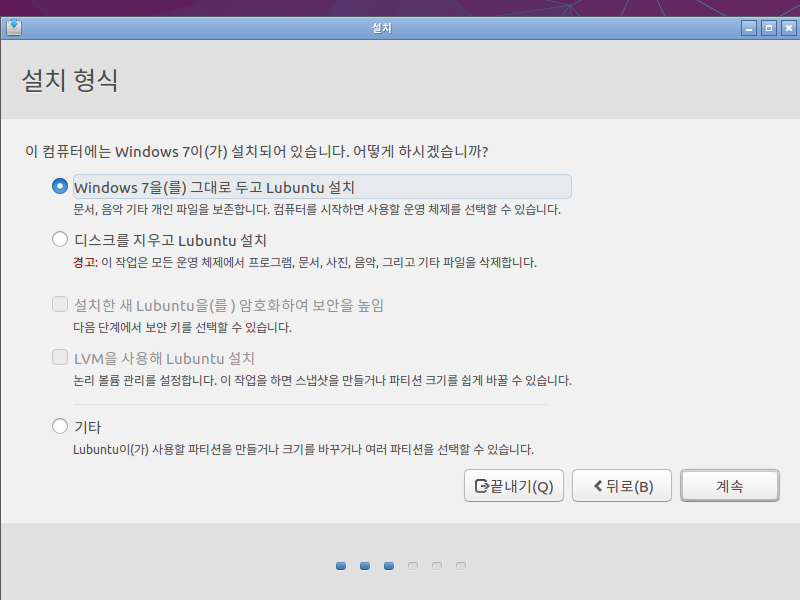
윈도7 뒤에 설치하니 맨 위의 메뉴를 선택하고요~
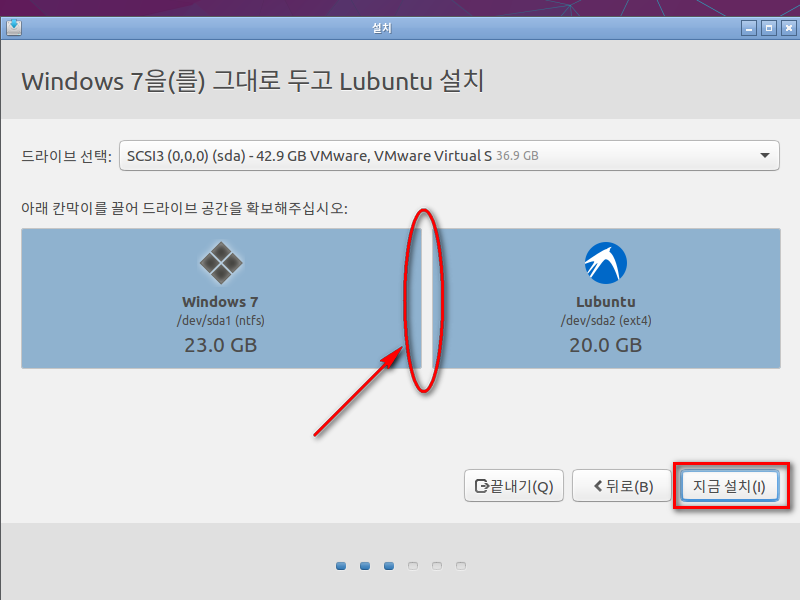
표시한 곳을 눌러서 필요한 만큼 용량을 선택하여 주세요.
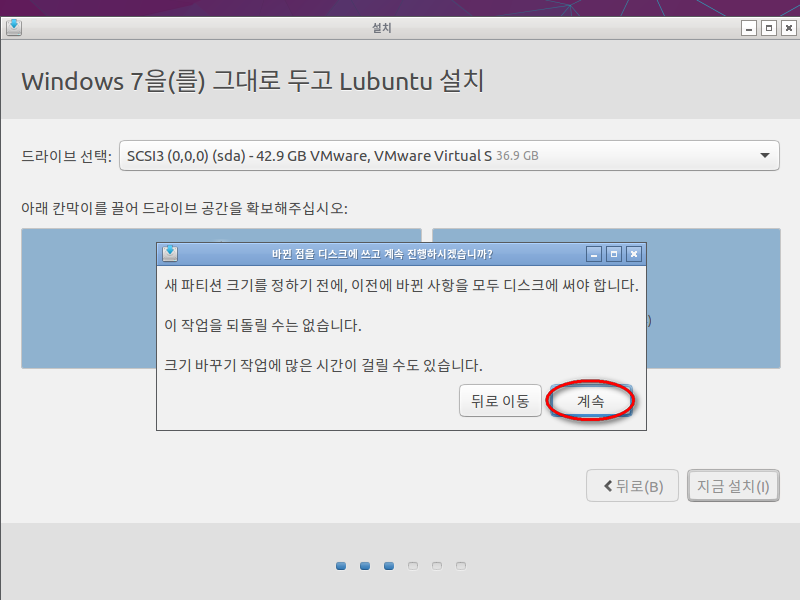

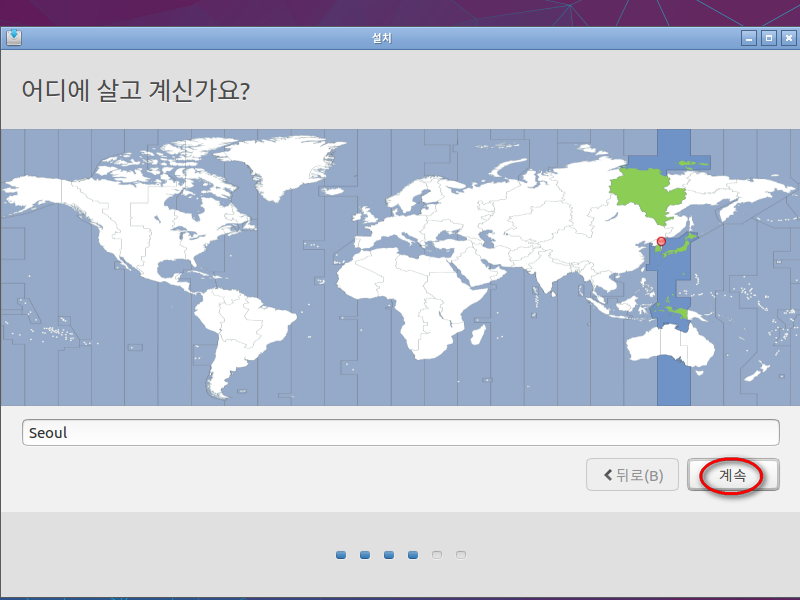
사는 곳을 선택하고.....
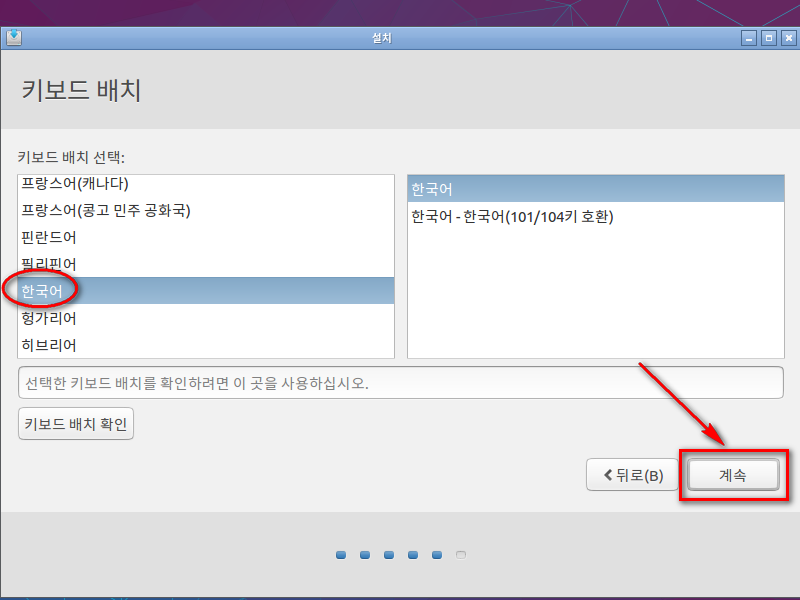
맨 아래로 내려서 한국어를 선택합니다.

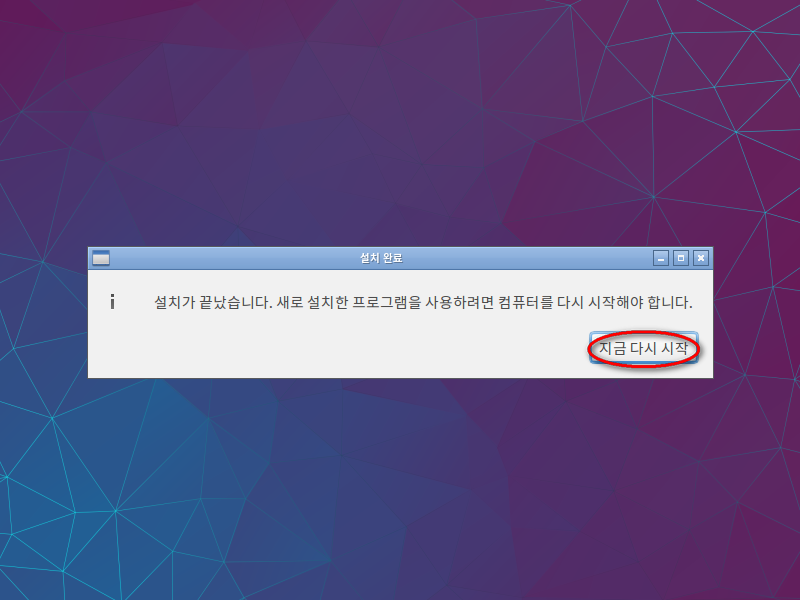
설치가 다 되었으면 재부팅 하면 됩니다. ^-^

처음부팅 하면 루분투 먼저 선택하도록 되어 있습니다.
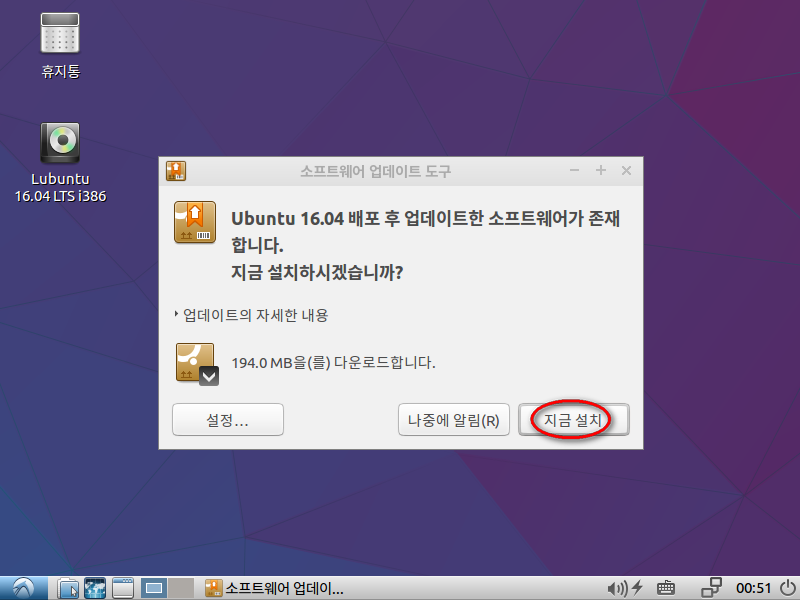
조금 있으면 업데이트 화면이 나오고요.
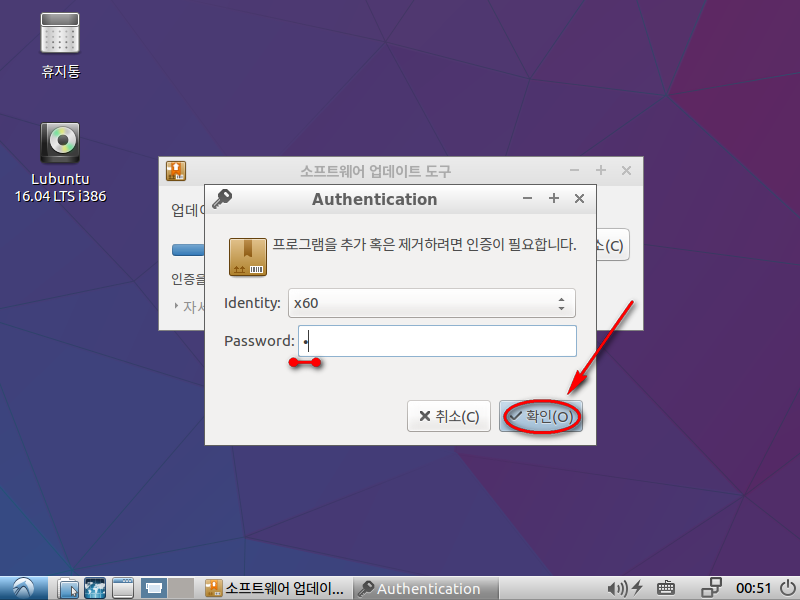
암호를 짧게 한 이유가 여기에 있습니다. 늘 질문을 하기 때문에 길면 좀 귀찬터군요. ^^;

여기선 실기인 X60 노트북에서 부팅 순서를 바꾸어 보았습니다. 루분투가 사용하는 것을 바로 바꿀수 있지만 복잡해서
저는 그냥 유틸을 이용해 보았습니다. 먼저 BOOTICE 를 사용해서 MBR 을 복원 시켜 줍니다.
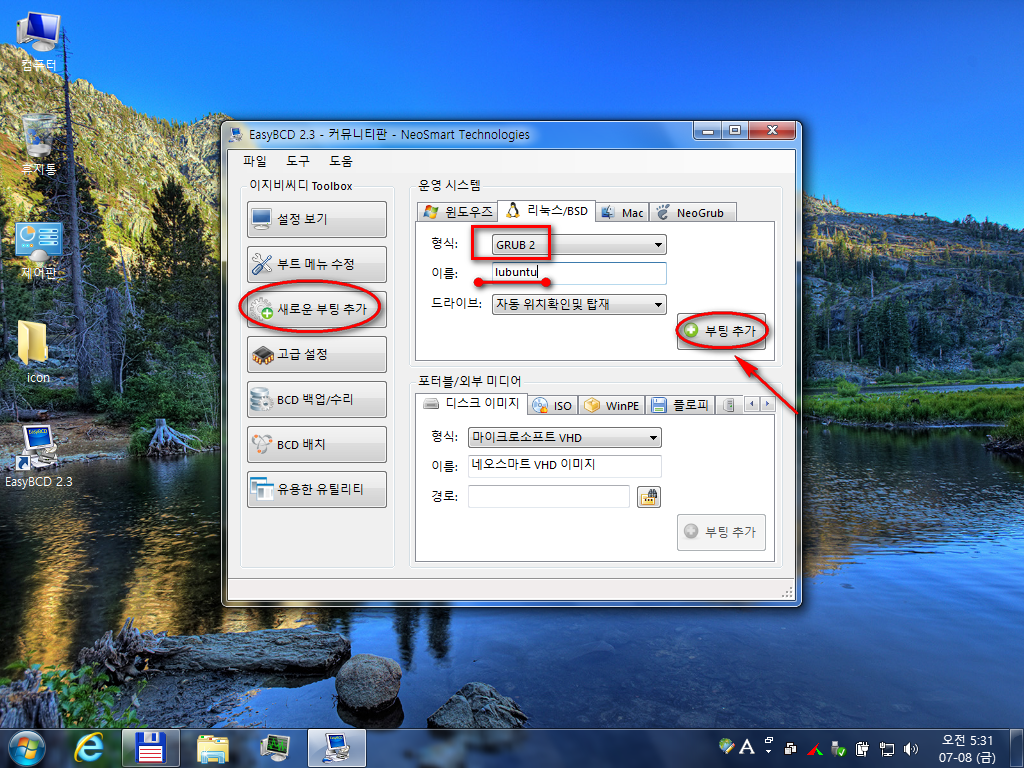
그리고 EasyBCD 를 사용해서 리눅스 부팅을 할 수 있도록 등록해 줍니다.

부팅 시간도 조절해 주고요.....
그런데 최신판 루분투가 X60 에서 부팅시 문제가 생기고 바로 잡아주어도 느리게 작동했습니다. ㅠ_ㅠ
그래서 예전에 사용했던 14.04 버전을 다시 받아 설치했습니다. 그러니 X60 을 바로 인식하고 작동을 하더군요.
http://cdimage.ubuntu.com/lubuntu/releases/14.04/release/
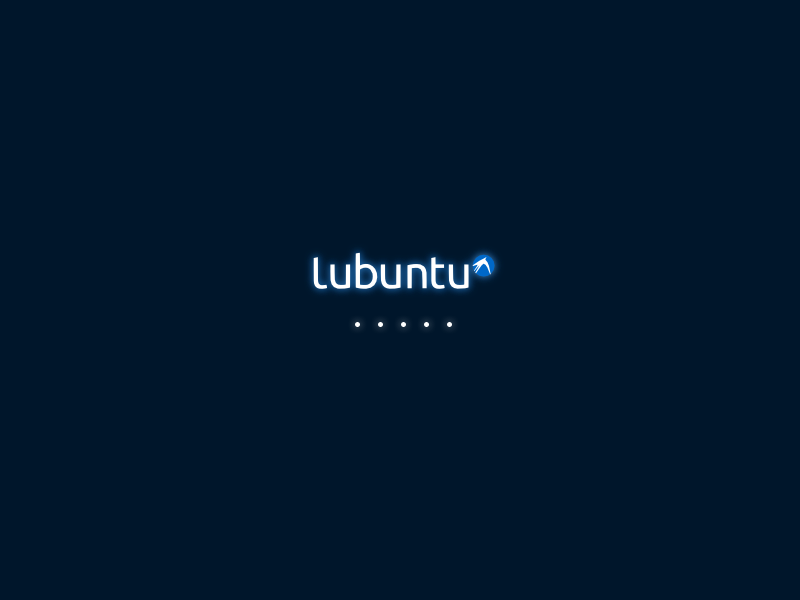
로고 화면도 이쁘게 나옵니다. ^-^
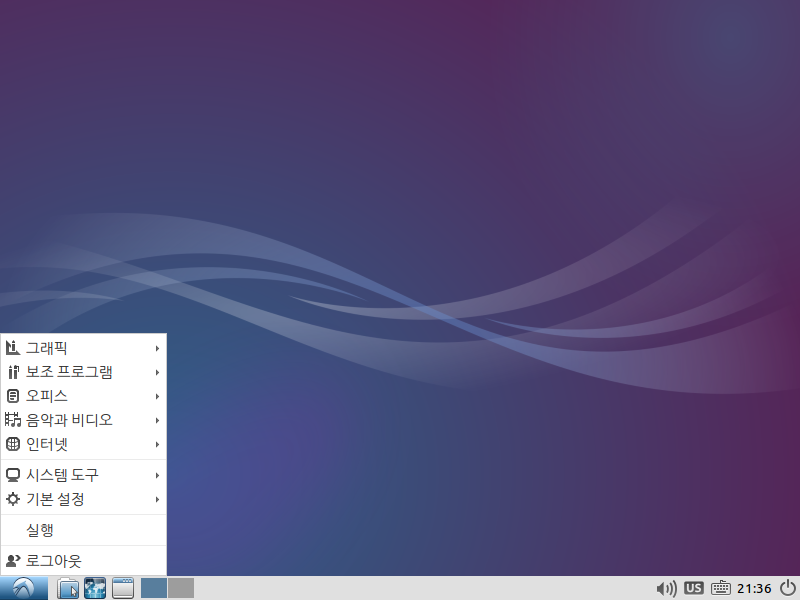
XP 스타일인 메뉴을 이용합니다.
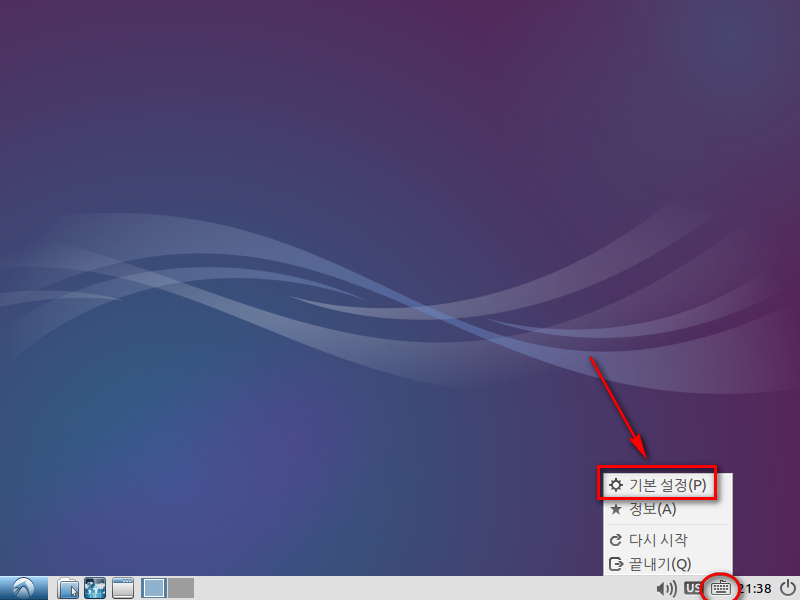
한글 전환시 한글키가 안먹고 Ctrl + Space 키로 전환해서

기본키를 삭제하고.....
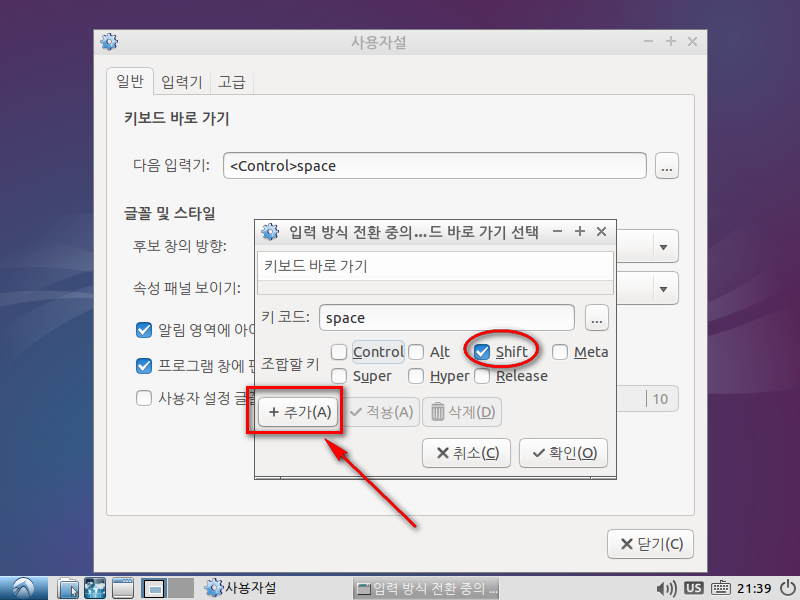
그래도 널리 쓰이는 Shift + Space 로 바꾸었습니다.
좀더 파보면 바로 한글키를 이용할 수 있지만 그만큼 쓸 일이 없을거 같아서 그냥 이정도로 합니다. ^^;
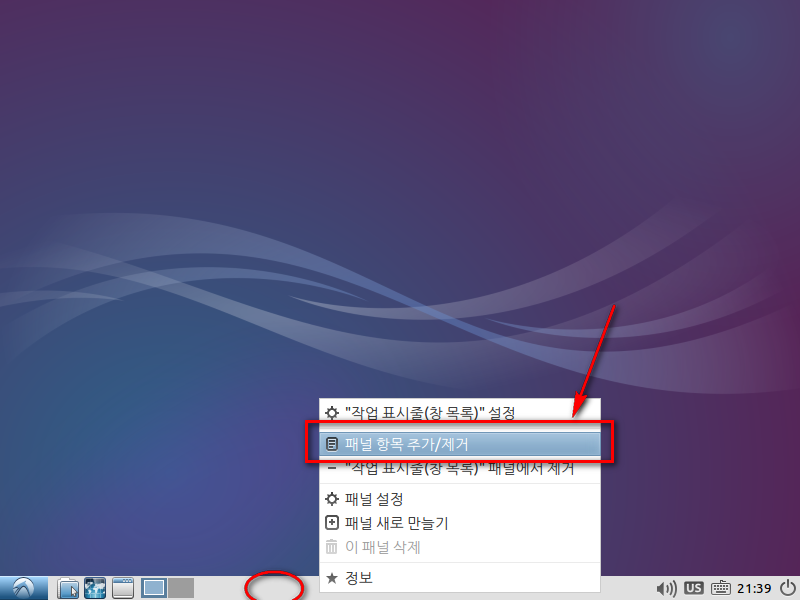
작업 표시줄에 오른쪽 마우스 버튼을 누르고....
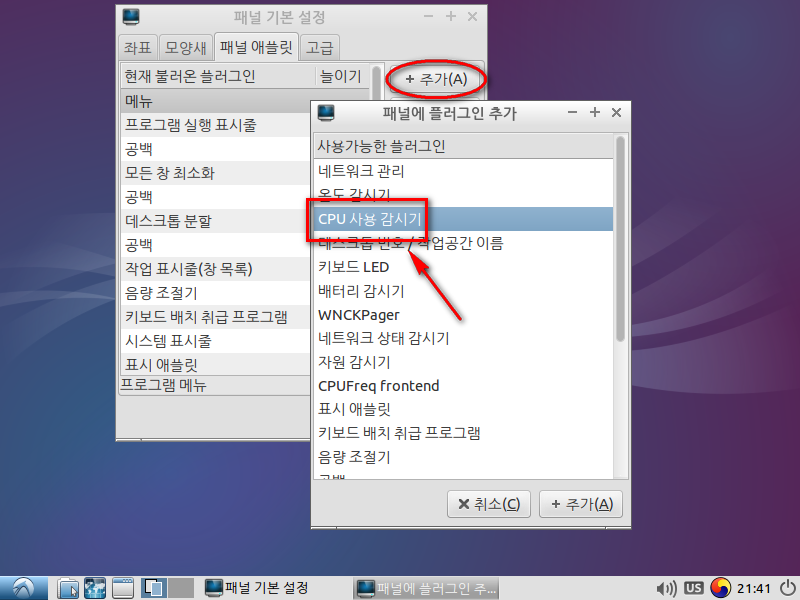
CPU 사용률을 보기 위해서 플러그인을 추가해 보았습니다.
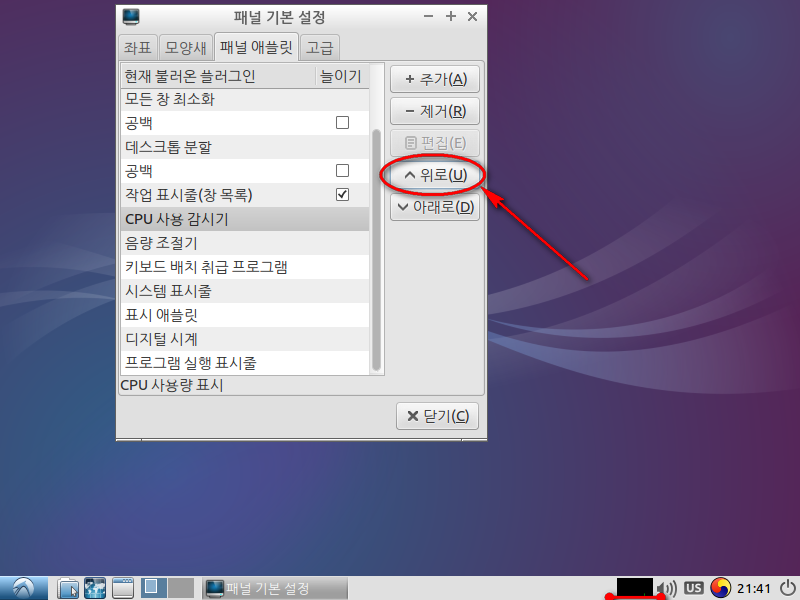
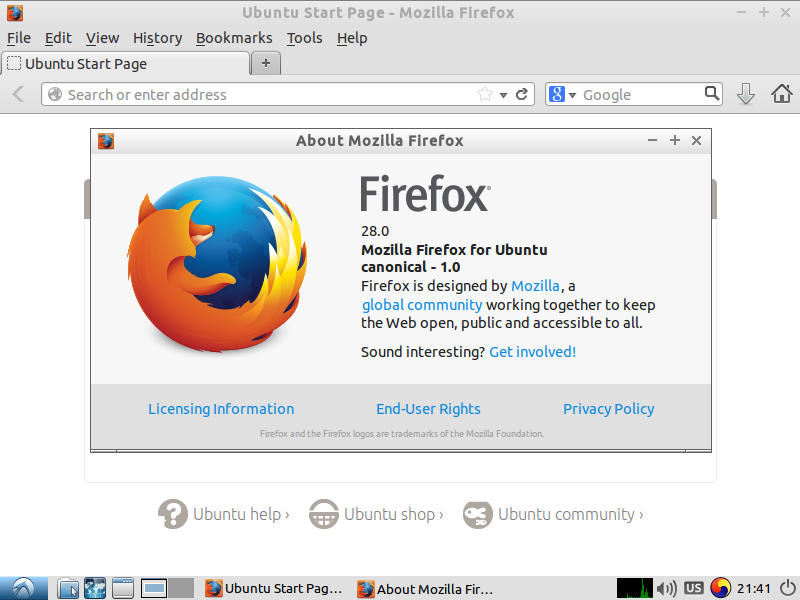
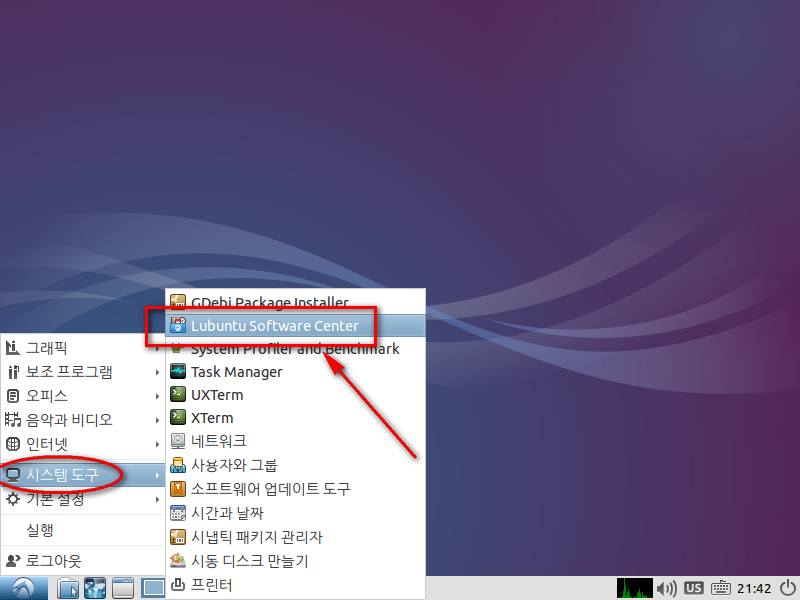
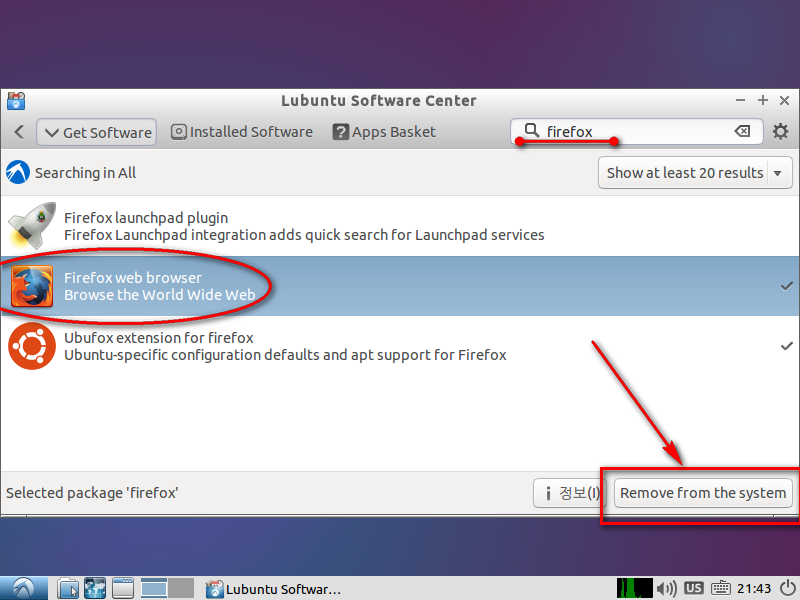
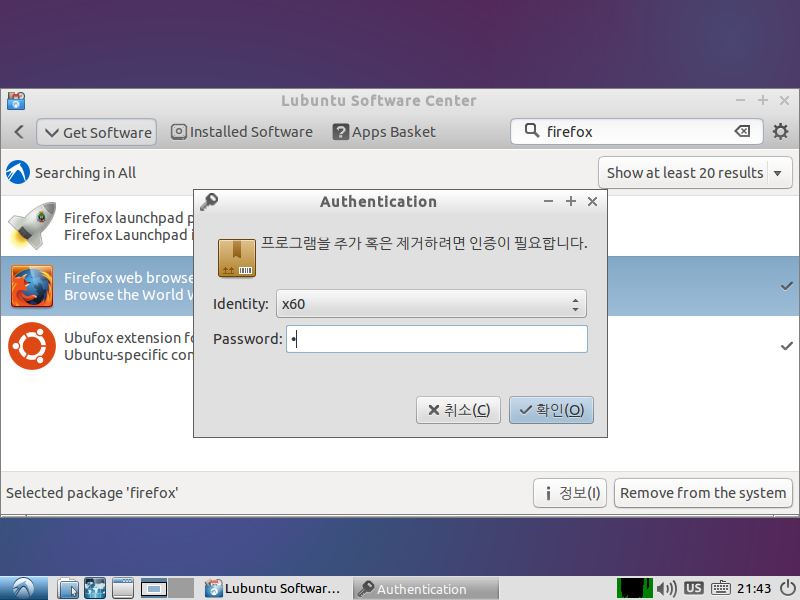
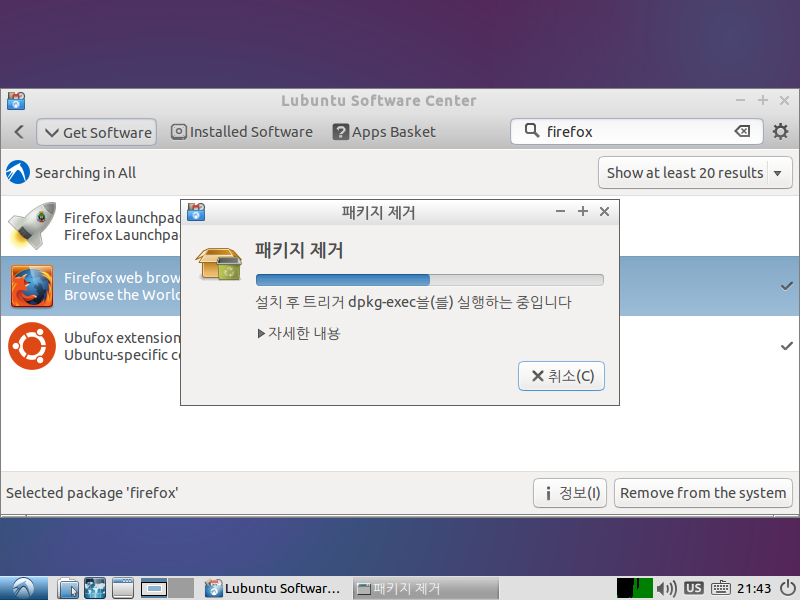
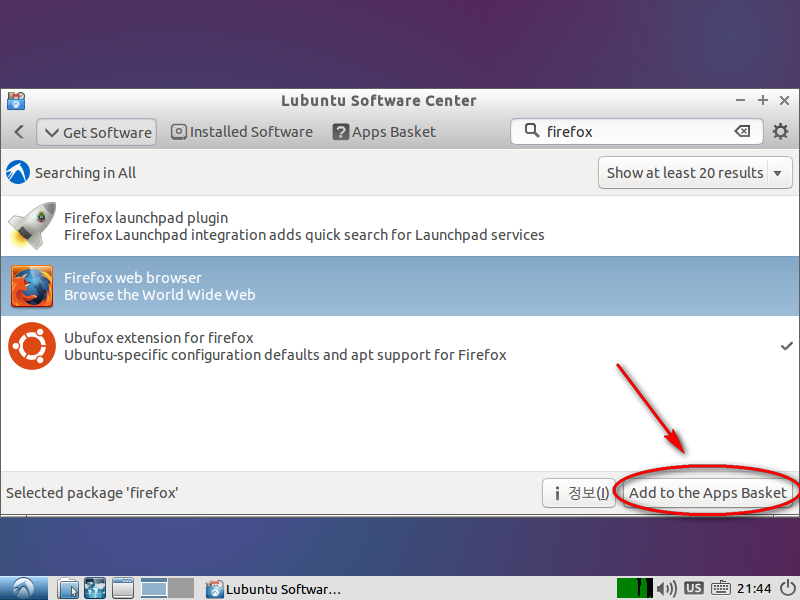
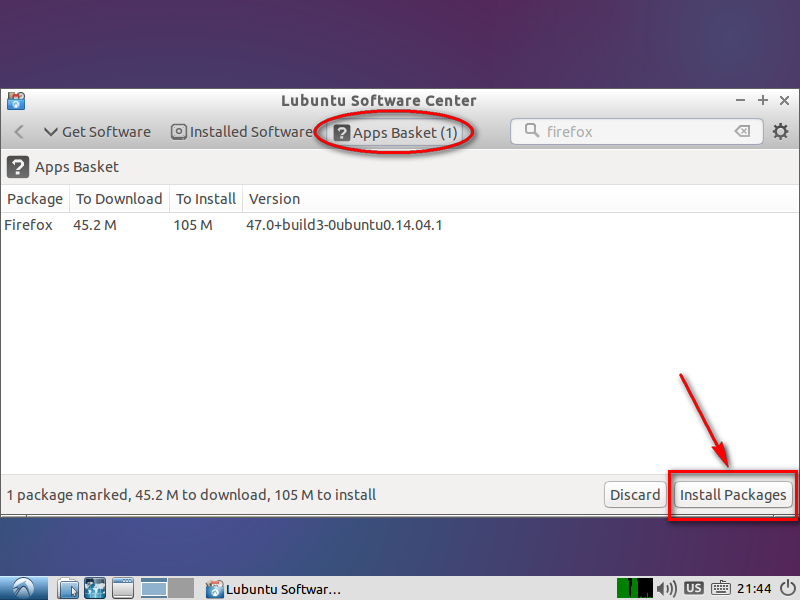
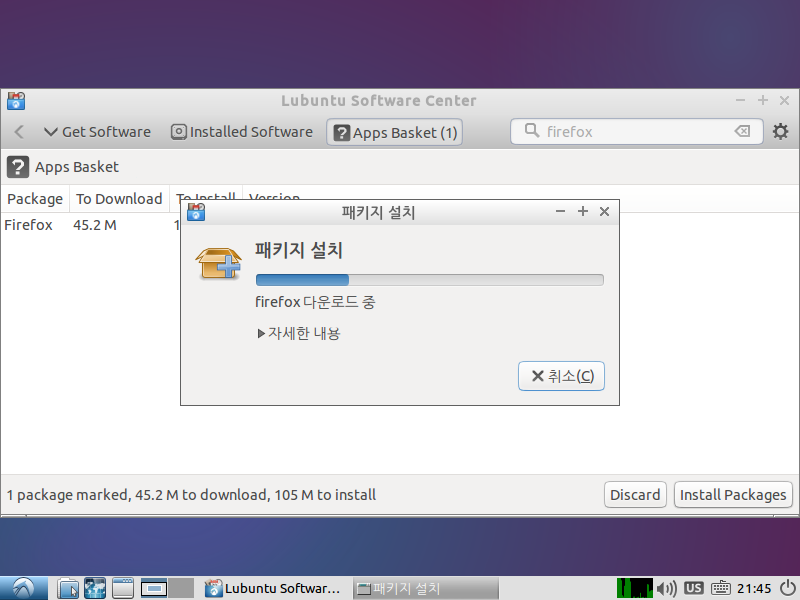
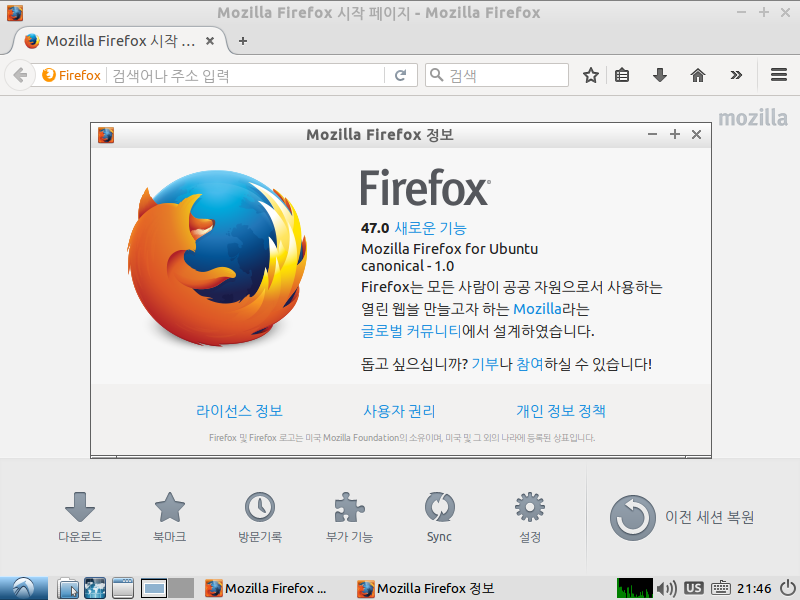
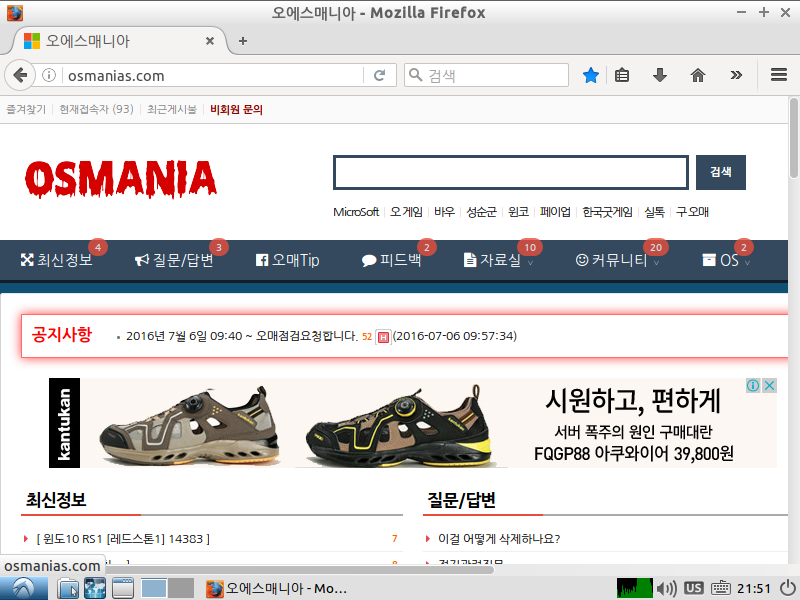
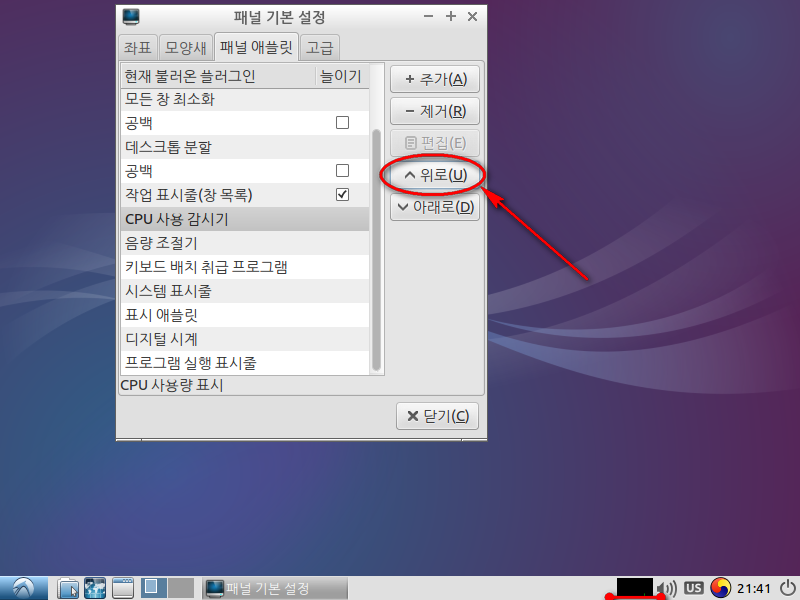
위로 버튼을 눌러서 앞쪽으로 이동시켰고요.
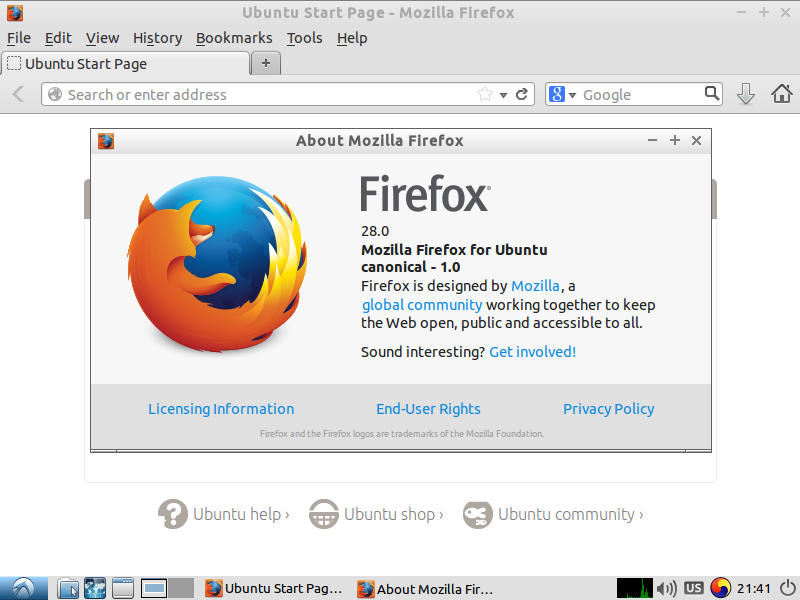
파이어폭스가 예전것이 들어 있어서......
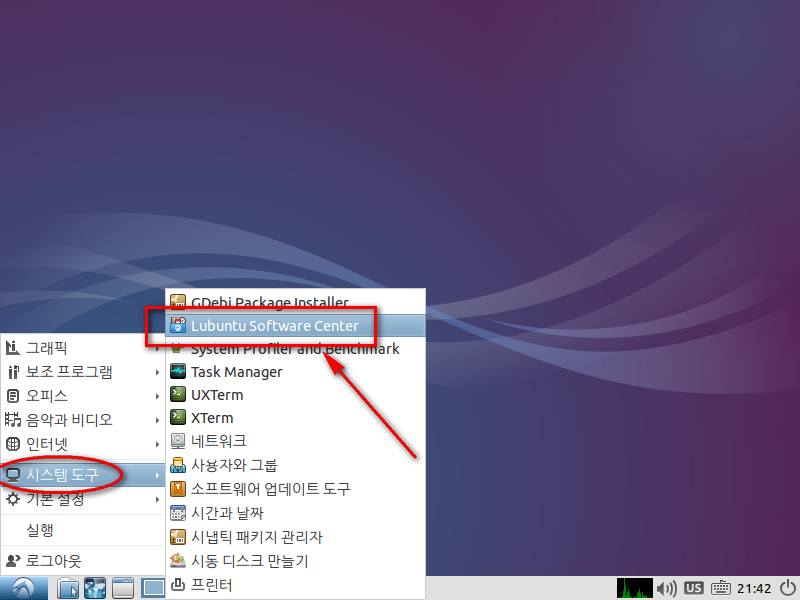
[루분투 소프트웨어 센터] 에 들어가서 최신판을 설치해 주었습니다.
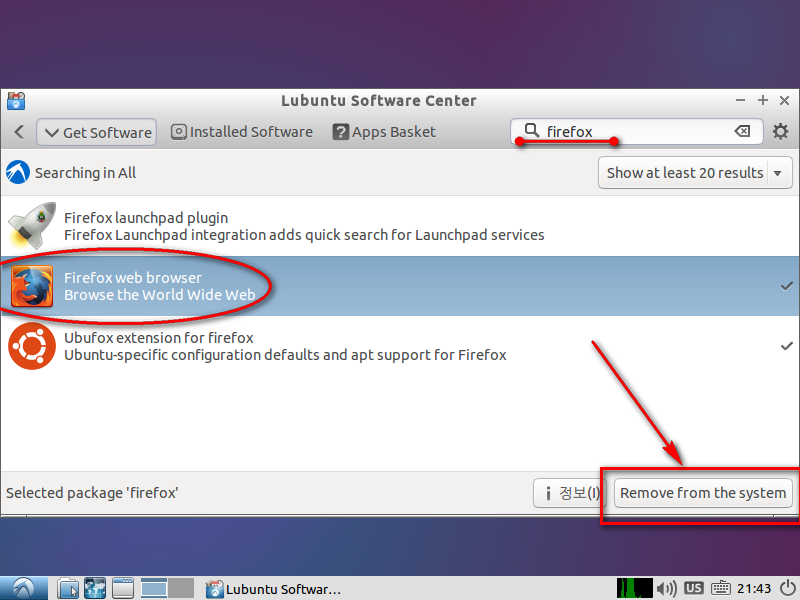
찾기에서 firefox 를 입력해서 기존 설치되어 있는 파이어폭스를 삭제합니다.
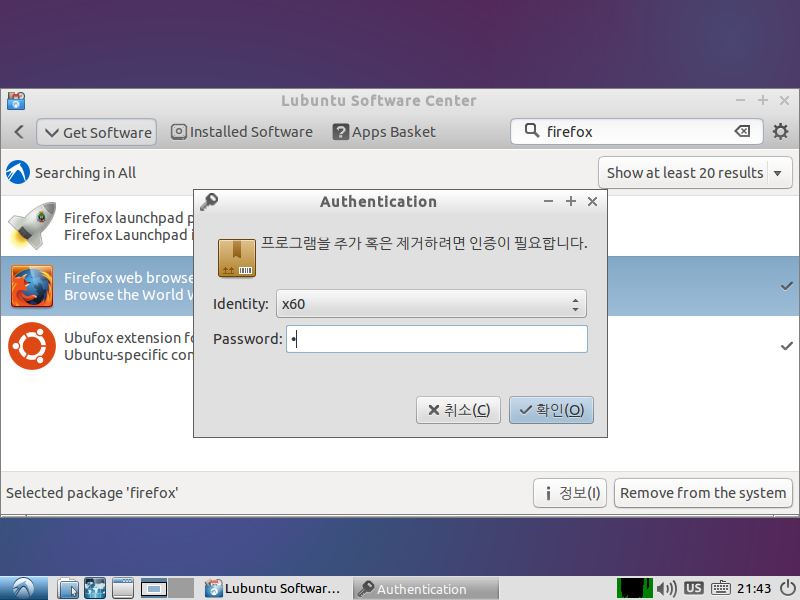
비번을 넣어주고요.....
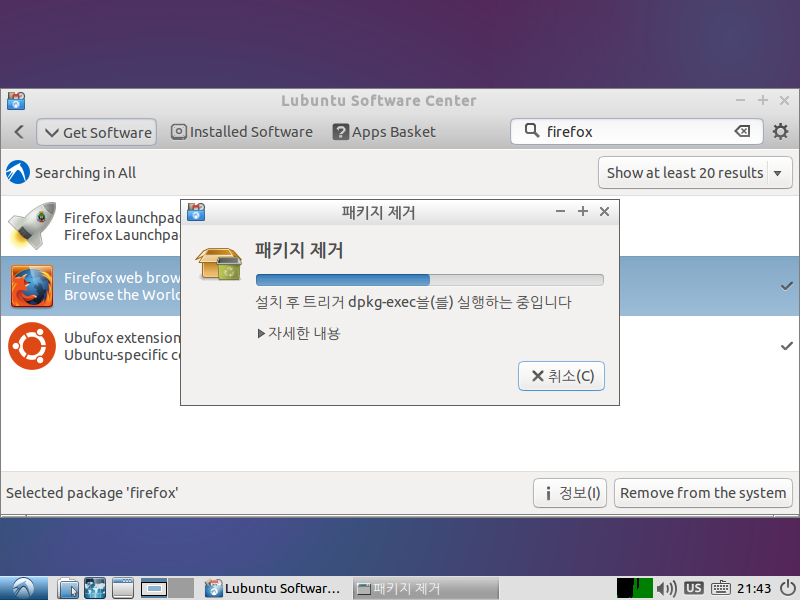
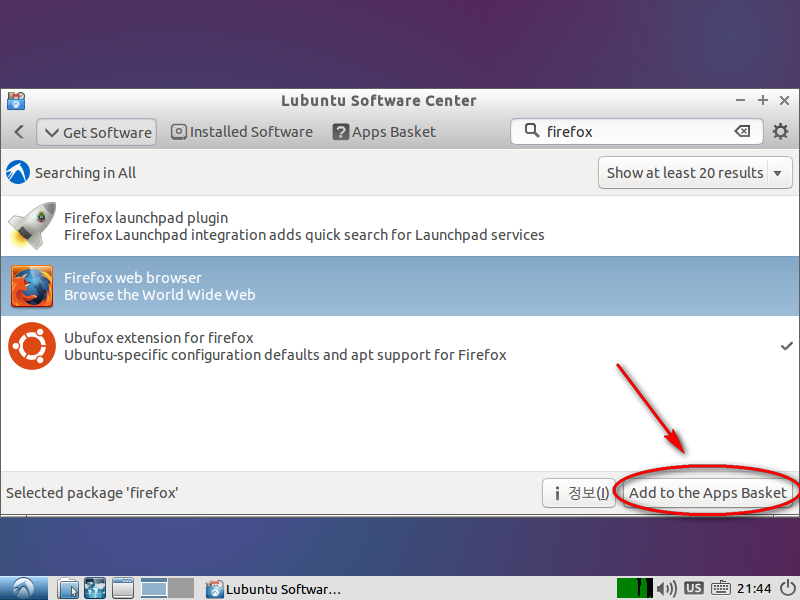
삭제 후 바로 Add.... 를 누르시고~
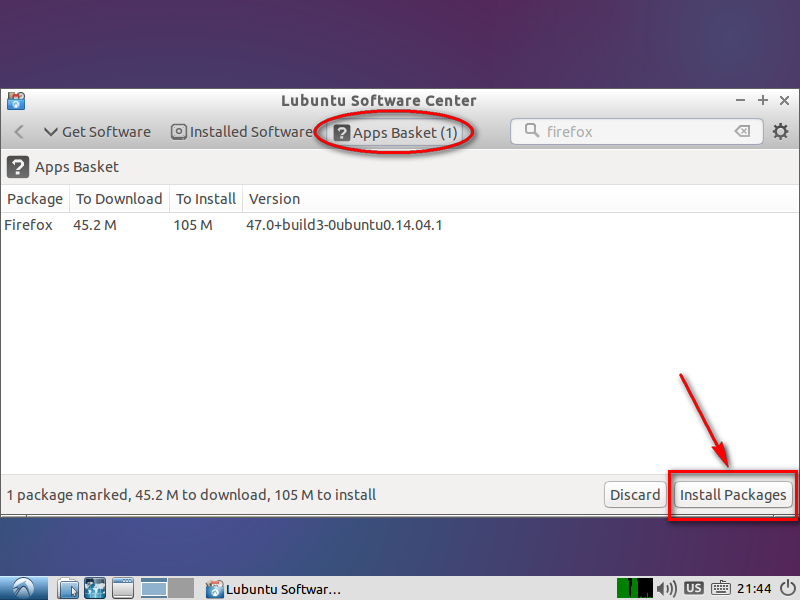
[Add Basket] 을 눌러서 설치하면 됩니다.
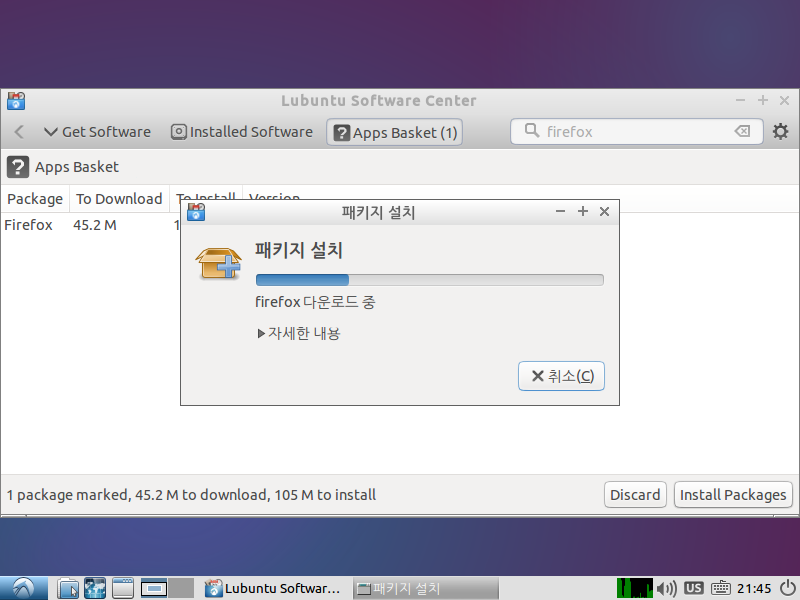
이렇게 설치하면~
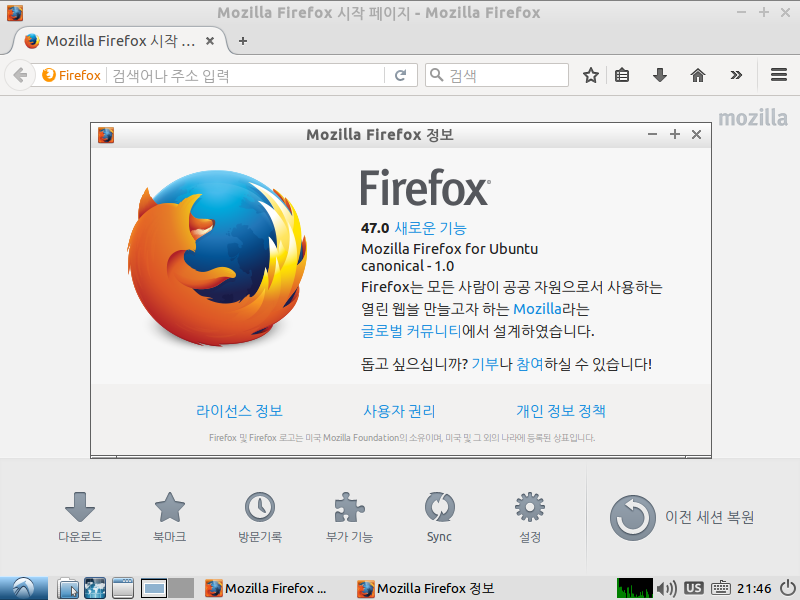
최신판 파이어폭스를 이용할 수 있습니다. 크롬도 설치 할 수 있고요.
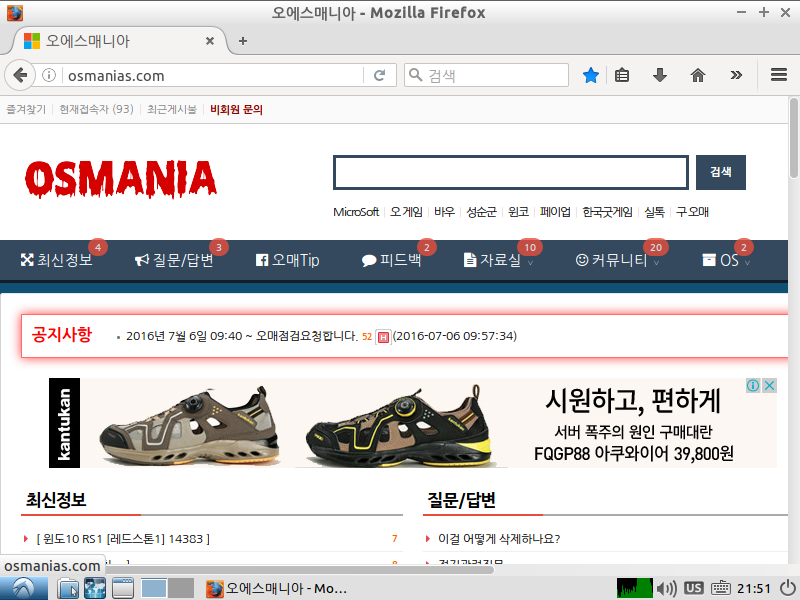
오매도 한번 들어와 보았습니다. 리눅스는 라즈베리 파이 만질때 이용해 보고는 거의 사용을 안해 보았습니다. ^^;
윈도우스가 넘 익숙하고 모든 환경이 윈도만 지원하기 때문이지만 리눅스가 한번 확 판을 한번 바꾸어 주어었으면
하는 생각이 들때가 있더군요. ^-^
 PC
PC
 가전
가전
 가전
가전
 PC
PC
윈도우10에 병행할 리눅스라고...